Με το νέο Plug-In για Σταθεροποίηση καμπυλότητας VFX στο After Effects, μπορείς εύκολα να εφαρμόσεις σταθεροποίηση σε κινούμενες εικόνες. Αυτό το εργαλείο σου προσφέρει πρακτικές δυνατότητες για να μειώσεις ανεπιθύμητες κινήσεις και να επεξεργαστείς τα βίντεο αποτελεσματικά. Σε αυτόν τον οδηγό, θα σε καθοδηγήσω στη διαδικασία εφαρμογής, ώστε να αξιοποιήσεις στο έπακρο την νέα τεχνολογία σταθεροποίησης.
Βασικά Συμπεράσματα
- Το Plug-In Σταθεροποίησης Καμπυλότητας VFX βοηθά στην σταθεροποίηση κινήσεων στα βίντεο.
- Το Plug-In αναλύει την σκηνή σου και προσφέρει διάφορες επιλογές προσαρμογής.
- Μπορείς να σταθεροποιήσεις ή να ρετουσάρεις συγκεκριμένες περιοχές της εικόνας χωρίς να επηρεάσεις όλη τη σκηνή.
Οδηγός Βήμα προς Βήμα
1. Επιλογή και Αρχικοποίηση Plug-In
Για να χρησιμοποιήσεις το Plug-In Σταθεροποίησης Καμπυλότητας VFX, πρέπει πρώτα να βεβαιωθείς ότι το Plug-In είναι επιλεγμένο. Πήγαινε στη γραμμή αναζήτησης στο After Effects και πληκτρολόγησε "Σταθεροποίηση". Επίλεξε το νέο Plug-In και ενεργοποίησέ το. Αυτό γίνεται με ένα απλό κλικ. Όταν επιλέξεις το Plug-In, ξεκινά μια αρχικοποίηση και ανάλυση της σκηνής σου.
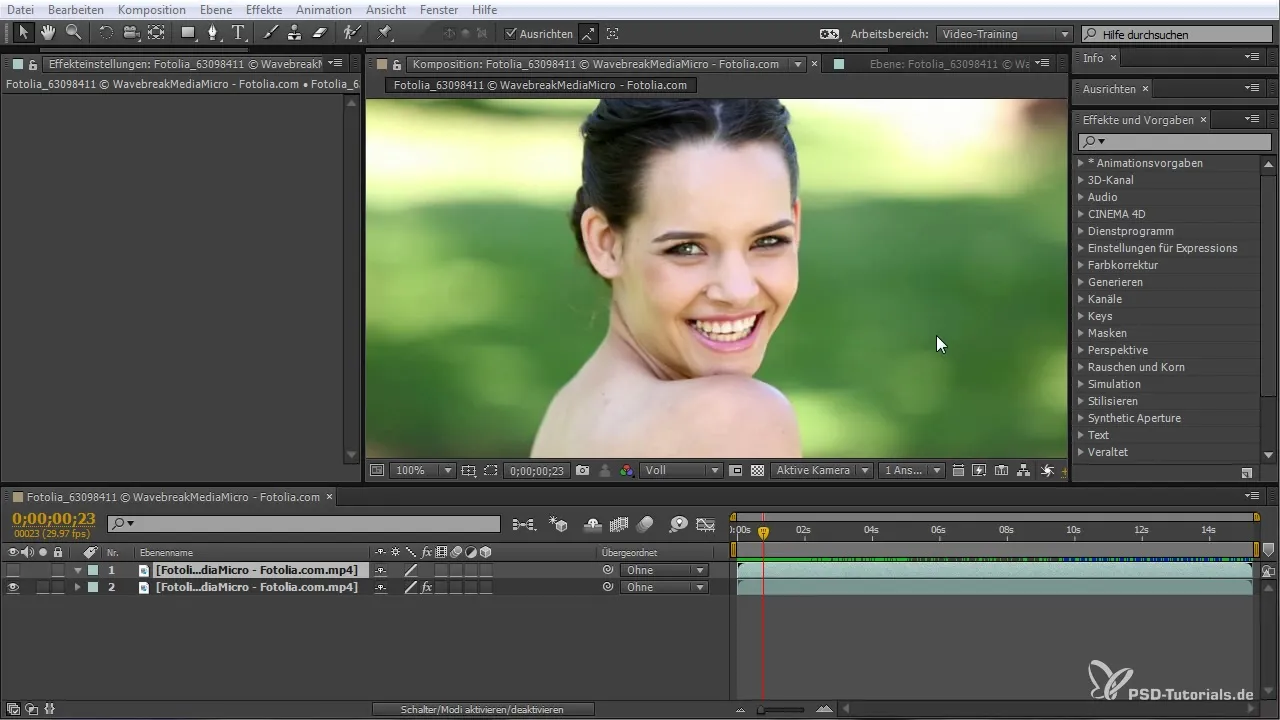
2. Ανάλυση της Σκηνής
Μόλις το Plug-In είναι ενεργό, αρχίζει αυτόματα την ανάλυση του υλικού. Κατά τη διάρκεια αυτής της φάσης, το After Effects αναζητά σημεία παρακολούθησης, με βάση τα οποία μπορεί να πραγματοποιηθεί η σταθεροποίηση. Βεβαιώσου ότι η ανάλυση διεξάγεται με προσοχή, καθώς αποτελεί τη βάση για τη σταθερότητα του βίντεο σου.

3. Εφαρμογή Πρώτης Σταθεροποίησης
Μετά την ανάλυση, εφαρμόζεται η σταθεροποίηση. Παρατήρησε αν η εικόνα δείχνει κάποια παράξενη κίνηση που οφείλεται στη σταθεροποίηση. Συχνά η εικόνα εξακολουθεί να ταλαντεύεται κατά τη διάρκεια της διαδικασίας, καθώς πρέπει να προσαρμοστεί. Κοίταξε τη σκηνή προσεκτικά για να διαπιστώσεις αν έχει επιτευχθεί το επιθυμητό αποτέλεσμα.

4. Προσαρμογή της Σταθεροποίησης
Εάν δεν είσαι ικανοποιημένος με το πρώτο αποτέλεσμα, έχεις την επιλογή να προσαρμόσεις περαιτέρω τη σταθεροποίηση. Επίλεξε τις επιλογές για "Αποτέλεσμα", "Μέθοδο" και "Πλαίσιο", για να δοκιμάσεις και να βελτιστοποιήσεις διαφορετικά εφέ σταθεροποίησης. Αυτές οι επιλογές σου προσφέρουν περισσότερη έλεγχο πάνω στις σταθεροποιημένες περιοχές της εικόνας σου.

5. Προσαρμογή Σημείων Παρακολούθησης
Για να σταθεροποιήσεις συγκεκριμένες περιοχές πιο αποτελεσματικά, μπορείς να προσαρμόσεις τα σημεία παρακολούθησης. Πάτησε "Εμφάνιση Σημείων Παρακολούθησης" για να τα κάνεις ορατά. Τώρα έχεις τη δυνατότητα να κάνεις μια επιλογή και να ενεργοποιήσεις μόνο ορισμένα σημεία για τη σταθεροποίηση. Αυτό σου επιτρέπει να καθορίσεις ακριβώς ποιες κινήσεις στην εικόνα θα πρέπει να σταθεροποιηθούν.
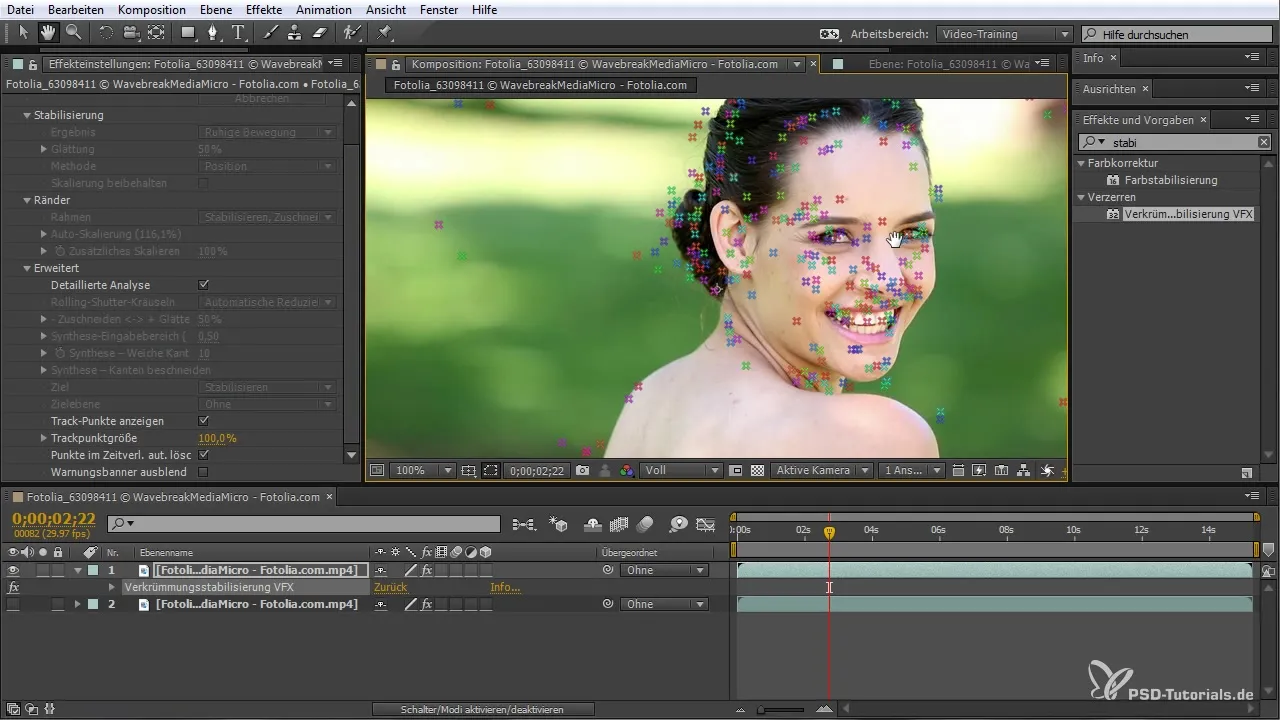
6. Λεπτομέρειες Ρυθμίσεις
Αφού έχεις ορίσει τα επιθυμητά σημεία παρακολούθησης, μπορείς να επαναλάβεις τη διαδικασία σταθεροποίησης. Έλεγξε αν το αποτέλεσμα καλύπτει τις ανάγκες σου και προσαρμόστε περαιτέρω τις παραμέτρους αν χρειάζεται. Πρόσεξε αν το πρόσωπο της κυρίας στην εικόνα παραμένει σταθερό ενώ το υπόλοιπο του φόντου εξακολουθεί να κινείται.
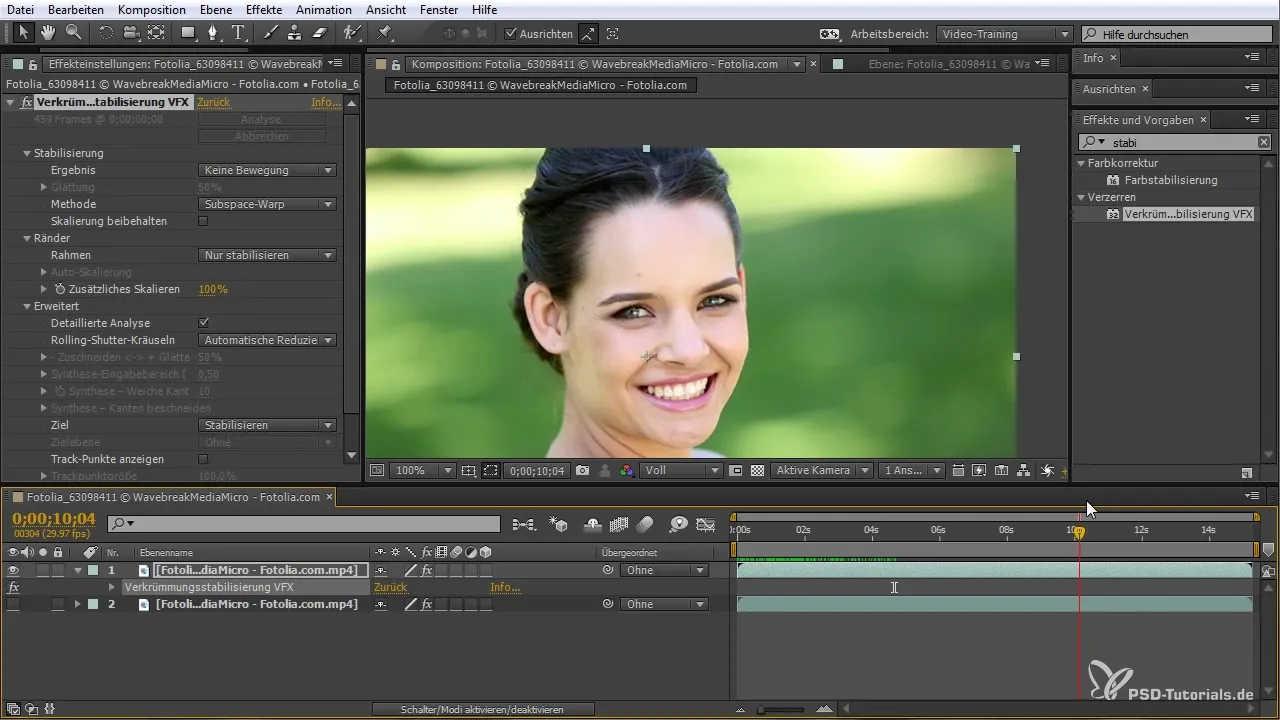
7. Ρετούς με το Εργαλείο Σαπουνιού
Για να τελειοποιήσεις το αποτέλεσμα, μπορείς να χρησιμοποιήσεις το εργαλείο σαπουνιού. Πάτησε στο μενού το "Εργαλείο Σαπουνιού" και κράτα πατημένο το πλήκτρο Ctrl ή Command, ενώ επιλέγεις μια περιοχή που είναι παρόμοια με τις αποχρώσεις του δέρματος του αντικειμένου. Αυτό θα σε βοηθήσει να ρετουσάρεις αποτελεσματικά ανεπιθύμητα στοιχεία ενώ η σταθεροποίηση συνεχίζεται.
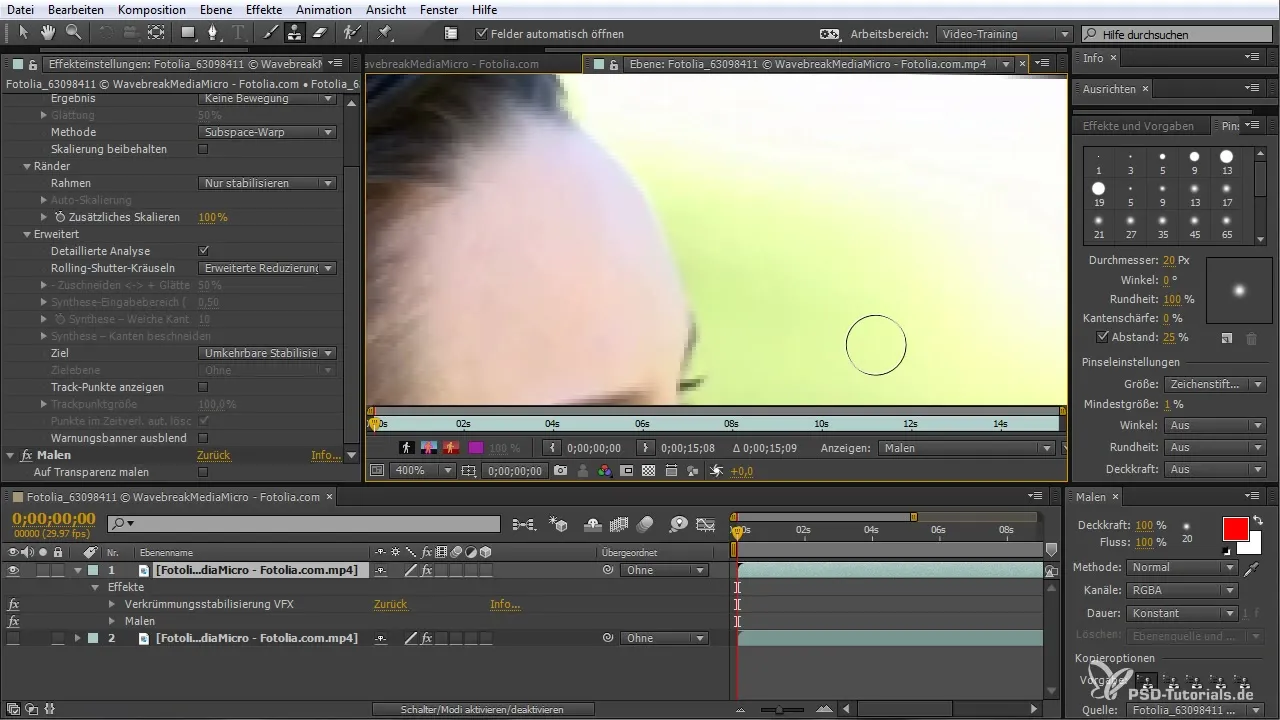
8. Αντιγραφή και Αντιστροφή Σταθεροποίησης
Όταν ολοκληρωθούν όλες οι αλλαγές, αντέγραψε το εφέ σταθεροποίησης (Ctrl + D) και βεβαιώσου ότι η σταθεροποίηση είναι αντίστροφη. Αυτό είναι σημαντικό για να επιστρέψεις στο αρχικό υλικό σου, διατηρώντας παράλληλα τις επιθυμητές ρετουσσίες.
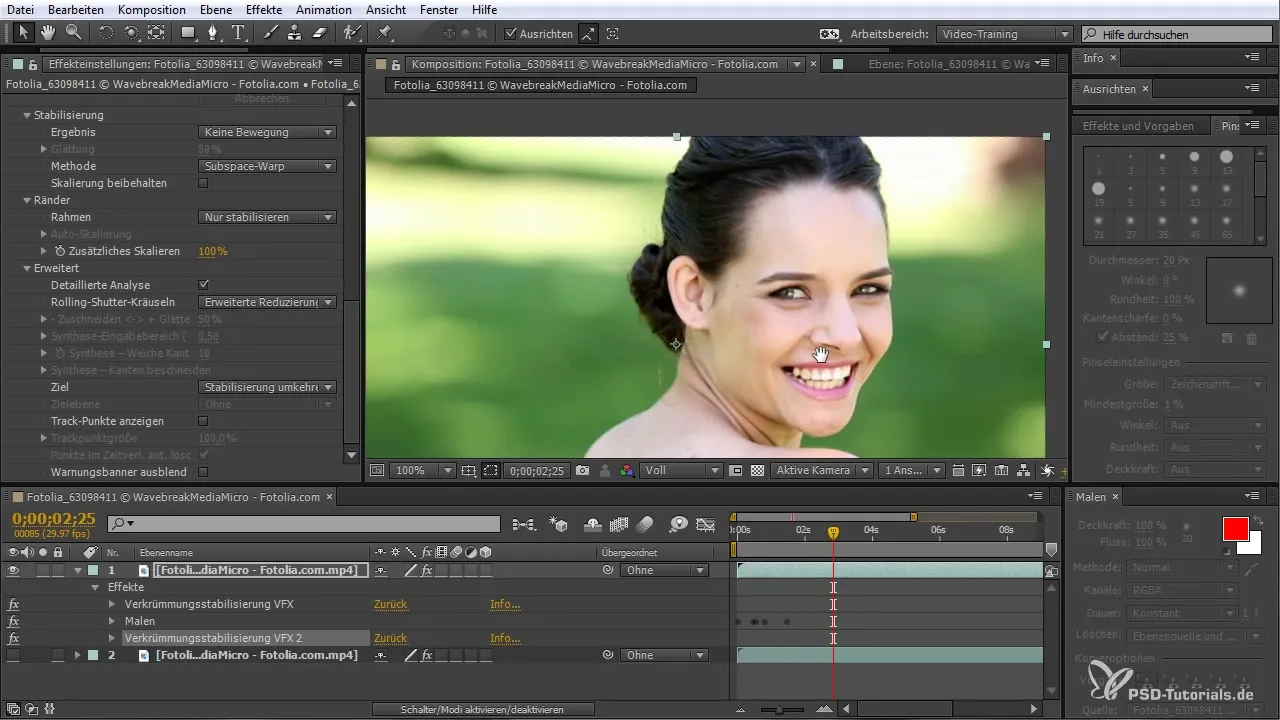
9. Τελική Οπτικοποίηση
Αφού όλα είναι ρυθμισμένα, έλεγξε το τελικό βίντεο στον κύριο τομέα σύνθεσης. Βεβαιώσου ότι η σταθεροποίηση είναι ομοιόμορφη και το σημάδι έχει αφαιρεθεί αποτελεσματικά. Ένα καλά εκτελούμενο tracking θα κάνει τις κινήσεις να φαίνονται αρμονικές, δίνοντάς σου ταυτόχρονα τη δυνατότητα να χρησιμοποιήσεις δημιουργικούς χώρους στο βίντεό σου.
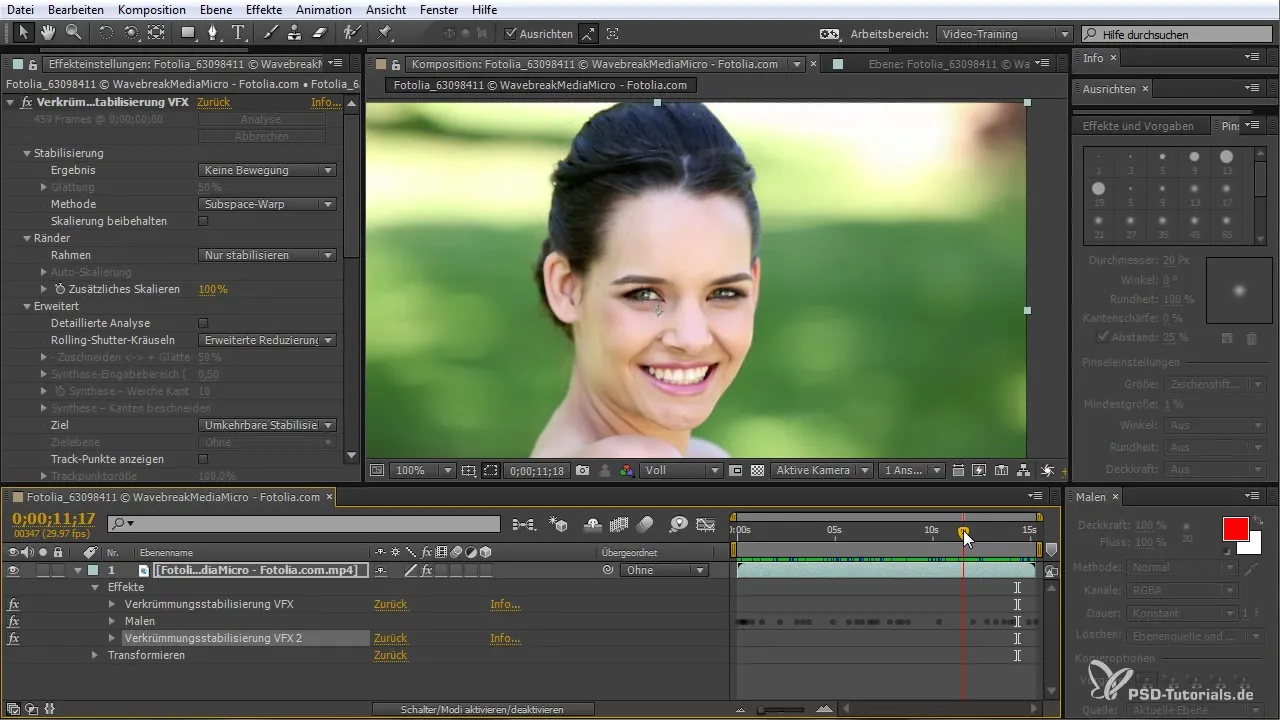
Περίληψη
Σε αυτόν τον οδηγό, έμαθες πώς να χρησιμοποιείς το Plug-In Σταθεροποίησης Καμπυλότητας VFX αποτελεσματικά στο After Effects CC για να διατηρήσεις τις κινούμενες εικόνες σταθερές και να ρετουσάρεις ανεπιθύμητα στοιχεία. Με τα παρακάτω βήματα, θα αποκτήσεις τις δεξιότητες που χρειάζεσαι για να επιτύχεις επαγγελματικά αποτελέσματα.
Συχνές Ερωτήσεις
Πώς λειτουργεί το Plug-In Σταθεροποίησης Καμπυλότητας VFX;Το Plug-In αναλύει το υλικό και αναζητά σημεία παρακολούθησης για να πραγματοποιήσει τη σταθεροποίηση.
Μπορώ να σταθεροποιήσω μόνο συγκεκριμένες περιοχές στο βίντεο;Ναι, μπορείς να προσαρμόσεις τα σημεία παρακολούθησης για να σταθεροποιήσεις μόνο συγκεκριμένες περιοχές.
Τι γίνεται αν η σταθεροποίηση δεν φαίνεται καλή;Μπορείς να προσαρμόσεις τις παραμέτρους της σταθεροποίησης και να πραγματοποιήσεις μια πιο λεπτομερή ανάλυση.
Μπορώ να ακυρώσω το αποτέλεσμα της σταθεροποίησης;Ναι, με την αντιστροφή της σταθεροποίησης μπορείς να επιστρέψεις στο αρχικό υλικό και να διατηρήσεις τις ρετουσσίες.
Υπάρχουν ειδικές συμβουλές για τη χρήση του εργαλείου σαπουνιού;Βεβαιώσου ότι οι αποχρώσεις του δέρματος ταιριάζουν για ένα πιο φυσικό αποτέλεσμα.


